Win10如何添加打印机的主机名或IP地址(简便方法教你在Win10系统中添加打印机)
- 电脑技巧
- 2024-10-03
- 56
在日常工作和学习中,我们经常需要使用打印机来打印文件。而在使用Win10操作系统时,添加打印机可能会让一些用户感到困惑。本文将介绍一种简单的方法来帮助你在Win10系统中添加打印机的主机名或IP地址,方便你的打印操作。
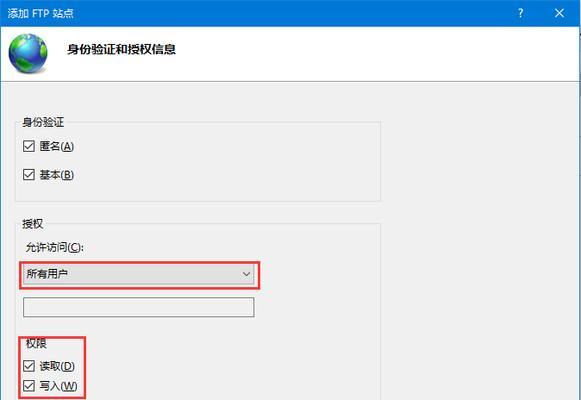
1.打开“设置”菜单
在Win10系统的任务栏中,找到“开始”按钮,点击后在弹出的菜单中选择“设置”选项。
2.进入“设备”设置
在“设置”菜单中,找到并点击“设备”选项,这里你可以管理与设备相关的设置。
3.选择“打印机与扫描仪”
在“设备”设置界面中,左侧有一个导航栏,点击“打印机与扫描仪”选项。
4.点击“添加打印机或扫描仪”
在“打印机与扫描仪”界面中,点击“添加打印机或扫描仪”按钮。
5.选择“我想要连接的网络打印机”
在弹出的窗口中,选择“我想要连接的网络打印机”选项,并点击“下一步”。
6.输入打印机主机名或IP地址
在接下来的界面中,输入你要添加的打印机的主机名或IP地址,并点击“下一步”。
7.安装打印机驱动程序
Win10系统会自动搜索并安装与该打印机相对应的驱动程序,等待安装完成。
8.设定打印机为默认打印机(可选)
如果你想将该打印机设定为默认打印机,可以在接下来的界面中勾选相应选项,并点击“完成”。
9.测试打印机连接
安装完成后,系统会自动进行测试打印,确保打印机连接成功。
10.添加其他打印机(可选)
如果你还有其他打印机需要添加,可以按照以上步骤重复操作。
11.查看已添加的打印机
在“打印机与扫描仪”界面中,你可以查看已添加的打印机列表。
12.打印机设置和管理
在已添加的打印机列表中,你可以进行打印机设置、管理和删除等操作。
13.解决连接问题
如果添加打印机时遇到连接问题,可以检查网络是否正常、打印机是否在线等。
14.更新打印机驱动程序
如果打印机连接出现问题,可以尝试更新打印机驱动程序来解决问题。
15.获取更多帮助
如果你仍然遇到添加打印机的问题,可以查阅Win10官方文档或联系技术支持来获取更多帮助。
通过以上简单的步骤,你可以轻松地在Win10系统中添加打印机的主机名或IP地址。无论是在家庭还是办公环境,这个方法都能帮助你顺利连接打印机,方便你的打印操作。如遇到问题,记得查阅相关文档或寻求技术支持,他们将为你提供更多帮助。
Win10中添加打印机主机名或IP的方法
在日常工作和学习中,我们经常需要使用打印机来打印文件。为了方便使用,有时候需要在Win10系统中添加打印机主机名或IP地址。本文将详细介绍在Win10系统中添加打印机主机名或IP的方法,并通过网络设置实现打印机的远程连接和使用。
检查网络连接
1.检查网络连接是否正常,确保电脑与打印机处于同一局域网内。
打开控制面板
2.点击Windows开始菜单,选择“控制面板”打开控制面板窗口。
选择“设备和打印机”
3.在控制面板窗口中,找到并点击“设备和打印机”选项。
点击“添加打印机”
4.在设备和打印机窗口中,点击“添加打印机”按钮。
选择“添加网络、无线或Bluetooth打印机”
5.在添加打印机向导窗口中,选择“添加网络、无线或Bluetooth打印机”选项。
选择“手动设置打印机”
6.在添加打印机向导窗口中,选择“手动设置打印机”选项,并点击“下一步”。
输入打印机主机名或IP地址
7.在手动设置打印机窗口中,输入打印机的主机名或IP地址,并点击“下一步”。
安装打印机驱动程序
8.系统会自动搜索并安装与打印机对应的驱动程序,完成后点击“下一步”。
设置打印机为默认打印机
9.在设置默认打印机窗口中,选择是否将该打印机设置为默认打印机,然后点击“完成”。
测试打印
10.在设备和打印机窗口中,找到新添加的打印机,右键点击选择“打印测试页”进行测试。
通过网络共享设置
11.在设备和打印机窗口中,右键点击新添加的打印机,选择“共享”,进行网络共享设置。
远程连接打印机
12.在另一台与同一局域网连接的电脑上,按照前述步骤添加打印机,并选择“从网络中搜索到的打印机”,输入主机名或IP地址连接打印机。
配置打印机属性
13.在设备和打印机窗口中,右键点击已添加的远程打印机,选择“打印机属性”,进行相关配置。
打印文件
14.在需要打印的文件中,选择“打印”,选择已添加的远程打印机进行打印。
通过以上步骤,我们可以在Win10系统中轻松添加打印机主机名或IP地址,并实现远程连接和使用打印机的功能。使用打印机的过程中,我们需要保证网络连接正常,并正确配置打印机属性,以确保顺利完成打印任务。
添加打印机主机名或IP地址是Win10系统中使用打印机的基本操作之一。通过网络设置,我们可以实现打印机的远程连接和使用,方便我们在不同设备上进行打印操作。希望本文介绍的方法能够帮助读者顺利添加和使用打印机,提高工作和学习效率。
版权声明:本文内容由互联网用户自发贡献,该文观点仅代表作者本人。本站仅提供信息存储空间服务,不拥有所有权,不承担相关法律责任。如发现本站有涉嫌抄袭侵权/违法违规的内容, 请发送邮件至 3561739510@qq.com 举报,一经查实,本站将立刻删除。!
本文链接:https://www.wanhaidao.com/article-3629-1.html























